Cara menggunakan devsq di excel (dengan contoh)
Anda bisa menggunakan fungsi DEVSQ di Excel untuk menghitung jumlah deviasi kuadrat untuk sampel tertentu.
Fungsi ini menggunakan sintaks dasar berikut:
= DEVSQ ( value1, value2, value3, ... )
Berikut rumus yang sebenarnya digunakan oleh DEVSQ :
Jumlah kuadrat simpangan = Σ( xi – x ) 2
Emas:
- x i : Nilai data ke-i
- x : Maksud sampel
Contoh berikut menunjukkan cara menggunakan fungsi ini dalam praktiknya.
Contoh: Cara menggunakan DEVSQ di Excel
Misalkan kita memiliki kumpulan data berikut di Excel:
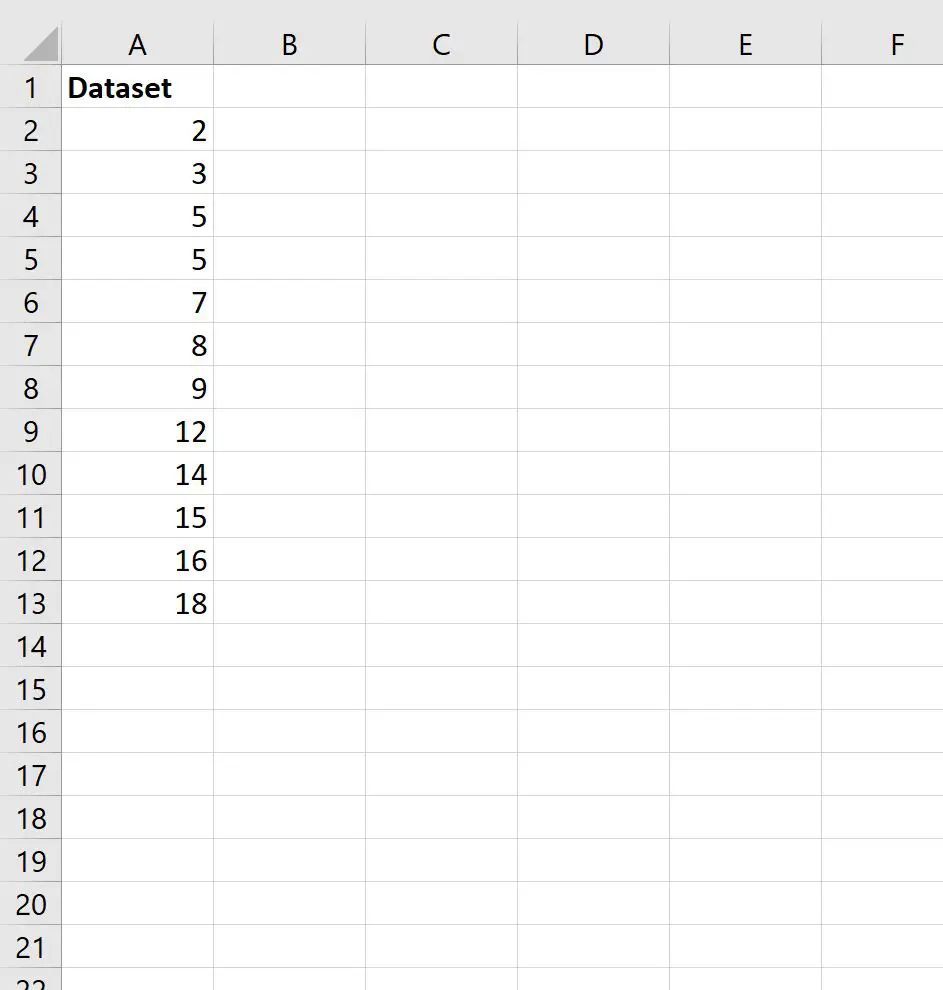
Kita dapat menggunakan rumus berikut untuk menghitung jumlah deviasi kuadrat untuk kumpulan data ini:
= DEVSQ ( A2:A13 )
Tangkapan layar berikut menunjukkan cara menggunakan rumus ini dalam praktik:
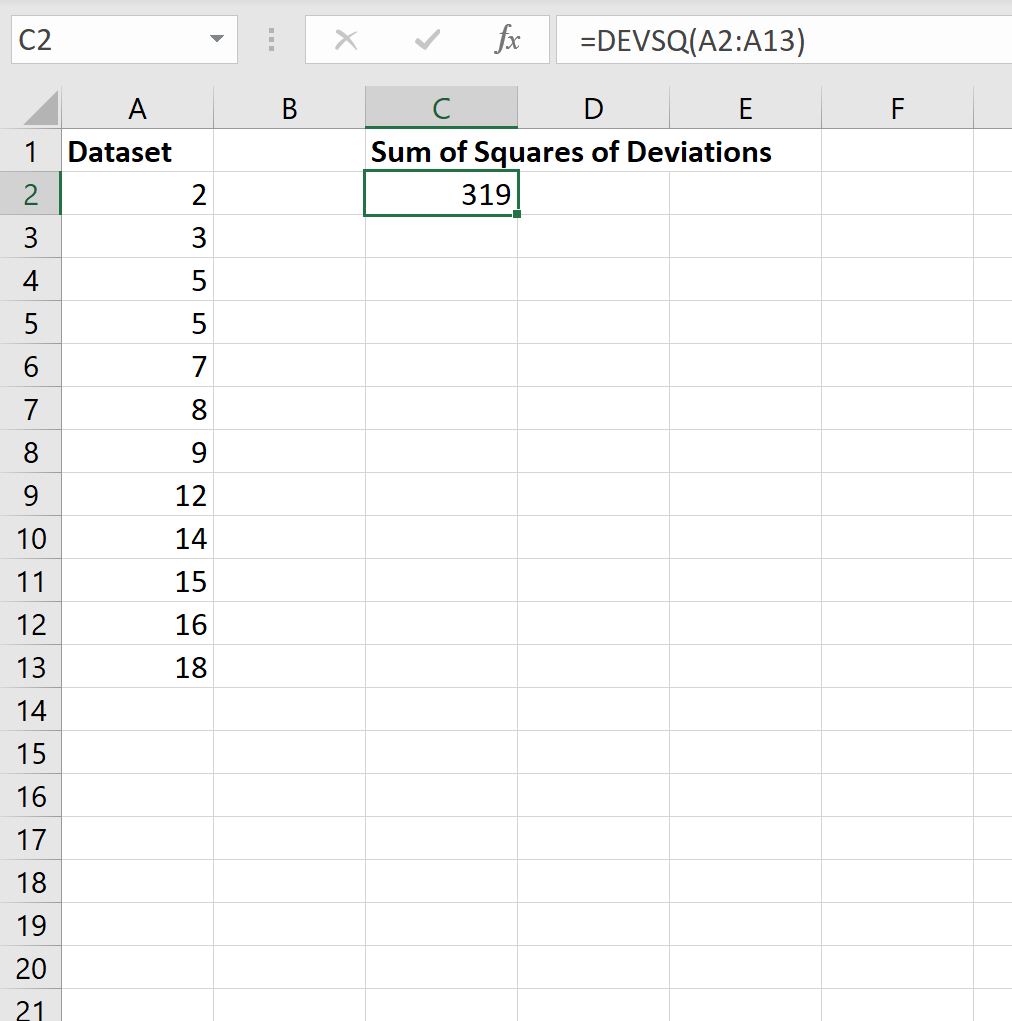
Jumlah kuadrat simpangannya adalah 319 .
Kami dapat mengonfirmasi kebenarannya dengan menghitung jumlah kuadrat deviasi untuk kumpulan data ini secara manual.
Catatan : Nilai rata-rata untuk dataset ini adalah 9,5.
Mengetahui hal ini, kita cukup memasukkan nilai dari kumpulan data ke dalam rumus jumlah kuadrat deviasi:
- Jumlah kuadrat simpangan = Σ( xi – x ) 2
- Jumlah simpangan kuadrat = (2-9.5) 2 + (3-9.5) 2 + (5-9.5) 2 + (5-9.5) 2 + (7-9.5) 2 + (8-9.5) 2 + (9 -9.5) 2 + (12-9.5) 2 + (14-9.5) 2 + (15-9.5) 2 + (16-9.5) 2 + (18-9.5) 2
- Jumlah simpangan kuadrat = 56,25 + 42,25 + 20,25 + 20,25 + 6,25 + 2,25 + 0,25 + 6,25 + 20,25 + 30,25 + 42,25 + 72,25
- Jumlah kuadrat simpangan = 319
Jumlah kuadrat simpangannya adalah 319 .
Ini cocok dengan nilai yang kami hitung menggunakan fungsi DEVSQ .
Sumber daya tambahan
Tutorial berikut menjelaskan cara melakukan operasi umum lainnya di Excel:
Cara Menjalankan Fungsi Median IF di Excel
Cara Menjalankan Fungsi Persentil IF di Excel
Cara menggunakan fungsi IF BESAR di Excel